苹果装win10触摸板鼠标不能用怎么办 苹果电脑装win10触摸板不能用是怎么回事
更新时间:2021-06-02 15:37:46作者:zhong
最近有用户用苹果电脑安装win10系统之后却出现了触摸板鼠标不能用的情况,苹果电脑之前没有装win10系统时就没有出现过这种问题,那么苹果电脑装win10触摸板不能用是怎么回事呢,下面小编给大家分享解决该问题的方法。
解决方法:
1、进入 Mac 系统后,在“ LaunchPad”项中的“其它”文件夹中,双击“BootCamp助理”并打开。
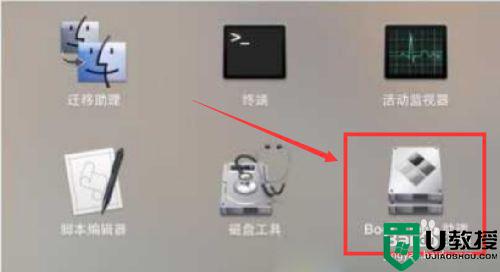
2、点击“继续”。
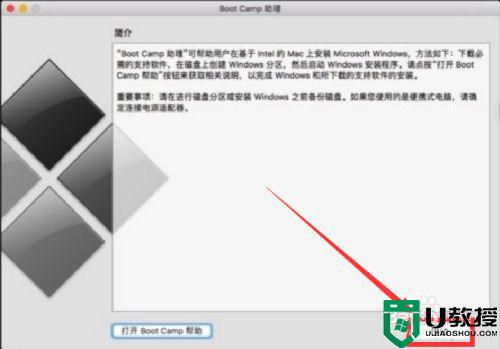
3、我们需要的是Windows硬件驱动程序,因此勾选“从apple下载最新的windows支持软件”。
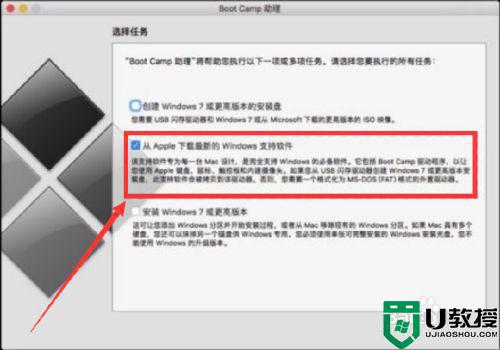
4、然后系统会提示要U盘,因此需要提前准备一个U盘。
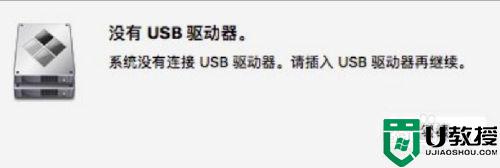
5、插入U盘并选择它,然后“继续”。
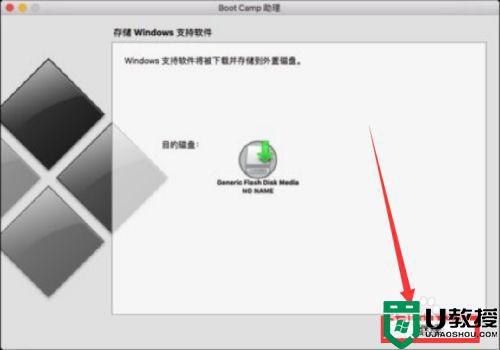
6、耐心等待下载最新硬件驱动程序吧。
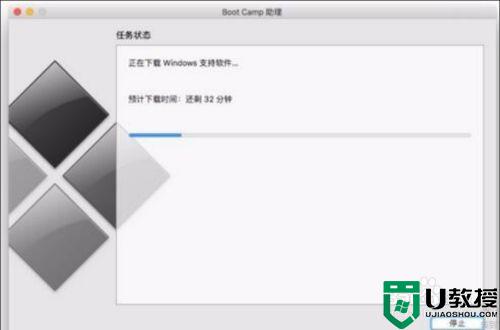
7、重启电脑进入Win10 系统,打开U盘并安装 BootCamp里的硬件驱动,重启电脑便Ok了。
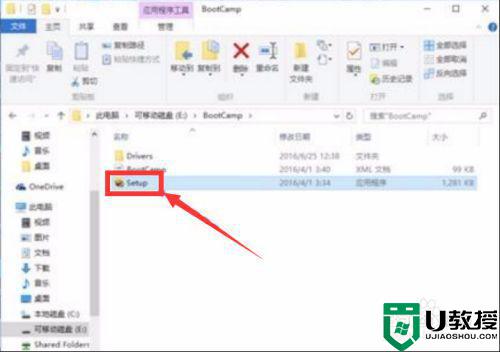
以上就是苹果装win10触摸板鼠标不能用的解决方法,有同样出现了触摸板不能用的,可以按上面的方法来进行解决。
苹果装win10触摸板鼠标不能用怎么办 苹果电脑装win10触摸板不能用是怎么回事相关教程
- 苹果笔记本装win10触摸板右键不能用如何修复 苹果笔记本装win10系统后触摸板右键没用怎么办
- 苹果电脑安装完win10触摸板鼠标右键没反应怎么修复
- 苹果电脑win10系统触摸板设置方法 苹果电脑win10系统怎么设置触摸板
- 苹果笔记本安装windows10后触摸板不能放大了怎么办
- win10触摸板右键不能用怎么办 win10触摸板右键失灵修复方法
- 苹果w10系统触摸板设置方法 苹果笔记本装win10后触摸板怎样调
- 苹果笔记本win10触摸板设置在哪里 苹果笔记本win10系统怎么设置触摸板
- mac安装windows10触摸板右键不能用怎么办 mac安装windows10触摸板右键不能用的解决方法
- 苹果装win10触摸板设置找不到bootcamp怎么解决
- 苹果电脑win10系统触摸板右键无法使用修复方法
- Win11如何替换dll文件 Win11替换dll文件的方法 系统之家
- Win10系统播放器无法正常运行怎么办 系统之家
- 李斌 蔚来手机进展顺利 一年内要换手机的用户可以等等 系统之家
- 数据显示特斯拉Cybertruck电动皮卡已预订超过160万辆 系统之家
- 小米智能生态新品预热 包括小米首款高性能桌面生产力产品 系统之家
- 微软建议索尼让第一方游戏首发加入 PS Plus 订阅库 从而与 XGP 竞争 系统之家
热门推荐
win10系统教程推荐
- 1 window10投屏步骤 windows10电脑如何投屏
- 2 Win10声音调节不了为什么 Win10无法调节声音的解决方案
- 3 怎样取消win10电脑开机密码 win10取消开机密码的方法步骤
- 4 win10关闭通知弹窗设置方法 win10怎么关闭弹窗通知
- 5 重装win10系统usb失灵怎么办 win10系统重装后usb失灵修复方法
- 6 win10免驱无线网卡无法识别怎么办 win10无法识别无线网卡免驱版处理方法
- 7 修复win10系统蓝屏提示system service exception错误方法
- 8 win10未分配磁盘合并设置方法 win10怎么把两个未分配磁盘合并
- 9 如何提高cf的fps值win10 win10 cf的fps低怎么办
- 10 win10锁屏不显示时间怎么办 win10锁屏没有显示时间处理方法

